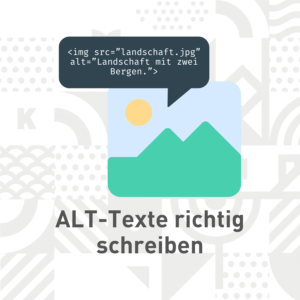Werbeanzeigen in Business-Netzwerken können für verschiedene Nutzer interessant sein, um vor allem Zielgruppen zu erreichen, die den Austausch auf einer B2B-Ebene suchen oder einer gewissen Branche zugehörig sind. Teil 1 hat bereits aufgezeigt, wie es gelingen kann, spezielle LinkedIn-Beiträge zu platzieren, also im Newsstream zu „sponsoren“. Doch können auch Textanzeigen geschaltet werden, welche individuell gestaltet werden können und sich damit deutlich von den organischen und gesponserten Inhalten auf LinkedIn abheben – nicht zuletzt dadurch, dass sie über dem Newsstream oder in der rechten Spalte angezeigt werden.
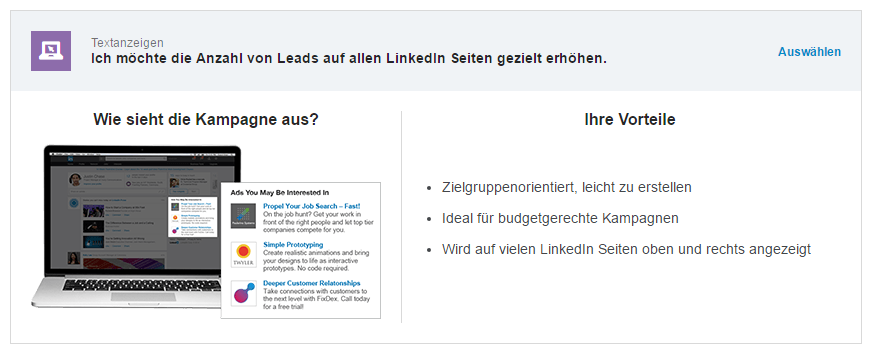
Textanzeigen-Kampagne aufsetzen – Schritt für Schritt
Schritt 1: Kampagnenname und Sprache
Ist das Ziel der Kampagne einmal definiert – Textanzeige – geht es darum, einen Namen und die Sprache festzulegen. Sobald die Kampagne aktiv ist, kann die Einstellung nicht mehr geändert werden. Wichtig hierbei ist – werden die Textanzeigen in englischer Sprache verfasst, muss auch die LinkedIn-Kampagne für Englisch eingestellt sein. So wird sichergestellt, dass die Anzeigen den richtigen LinkedIn-Nutzern ausgespielt werden.
Schritt 2: Gestaltung der Textanzeige
Vor der inhaltlichen und optischen Gestaltung der Textanzeige stellt sich die Frage, wohin der Klick darauf die Nutzer führen soll. Hierbei ist es möglich, die eigene LinkedIn-Seite zu verlinken aber auch auf eine externe Webseite zu führen.
Für die Gestaltung der Textanzeige stehen eine Überschrift (25 Zeichen), ein Anzeigentext (75 Zeichen) und ein Bild (klein, quadratisch) zur Verfügung. Zwar ist es möglich, die Textanzeige ohne Bild zu schalten, doch ist dieses wegen einer guten Klickrate mehr als zu empfehlen. LinkedIn stellt rechts verschiedene Vorschauen zur Verfügung, so dass direkt erfasst werden kann, wie die Anzeige auf verschiedenen Placements wirkt.
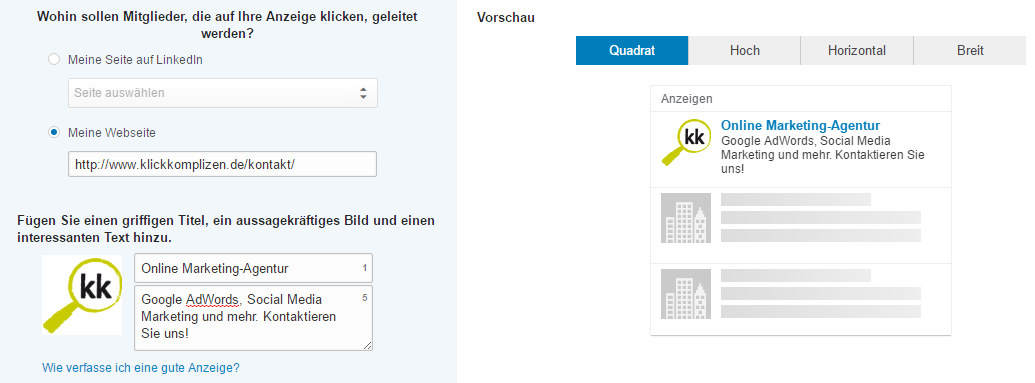
Natürlich ist es möglich, mehr als eine Textanzeige pro Kampagne zu erstellen. Dafür können die bereits erstellte Anzeige dupliziert und bearbeitet werden, oder unabhängig davon bis zu 100 weitere Anzeigenvarianten erstellt werden.
Schritt 3: Zielgruppe eingrenzen
Hierbei unterscheidet sich eine Textanzeigen-Kampagne nicht von einer Kampagne, die LinkedIn-Content sponsored. Neben dem Standort sind es viele verschiedene Kriterien, aus denen gewählt werden kann:
- Firmenname
- Branche
- Firmengröße
- Jobbezeichnung
- Tätigkeitsbereich
- Karrierestufe
- Hochschule
- Studienfächer
- Abschlüsse
- Kenntnisse
- Gruppen
- Geschlecht
- Alter
- Jahre an Berufserfahrung
Auch bietet sich hier die Möglichkeit, die definierte Zielgruppe durch ähnliche Nutzer zu ergänzen und alles als Vorlage für spätere LinkedIn-Kampagnen zu speichern.
Schritt 4: Kosten festlegen
Auch dieser Schritt ist identisch zu anderen LinkedIn-Kampagnentypen. Neben dem Gebotstyp stehen hier Entscheidungen über das Gebot, das Tagesbudget und die Laufzeit aus.
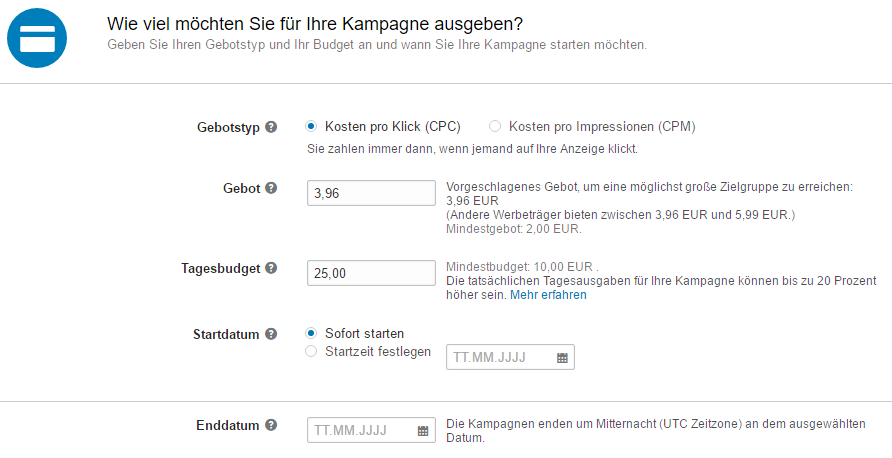
Schritt 5: Überprüfung
Der LinkedIn-Kampagnen-Manager führt einen Schritt für Schritt durch die Textanzeigenerstellung und eröffnet nach Start der jeweiligen Kampagne einen übersichtlichen Einblick in die erreichten Kennzahlen, wie Impressionen, Klicks, den durchschnittlichen CPC oder auch Conversions. Hier gilt es, Kampagnen zu analysieren und ggf. anzupassen – speziell, wenn verschiedene Anzeigenvarianten gegeneinander getestet werden.
Sabrina
Neueste Artikel von Sabrina (alle ansehen)
- Responsive Videoanzeigen in YouTube-Kampagnen - 19. August 2021
- Microsoft Ads Zielgruppenanzeigen erstellen - 8. Juli 2021
- Standorterweiterung in Google Ads einrichten - 10. Juni 2021
Ähnliche Artikel:
- LinkedIn Werbeanzeigen erstellen – Teil 1: Sponsored Content Neben XING ist LinkedIn das Netzwerk, das Business-Kontakte verknüpft und...
- Werbeanzeigen auf LinkedIn (Teil 1) LinkedIn ist mit über 170 Millionen Nutzern weltweit das wohl...
- Werbeanzeigen auf LinkedIn (Teil 2) Nach Teil 1 zu den LinkedIn-Ads folgt nun Teil 2...
- Optimierung von Facebook Werbeanzeigen (Teil 1) Für die Schaltung von Facebook Werbeanzeigen stehen den Werbetreibenden verschiedenste...
- XING Werbeanzeigen erstellen Der angepriesene 100 € Neukundenbonus war es wohl, der mich...